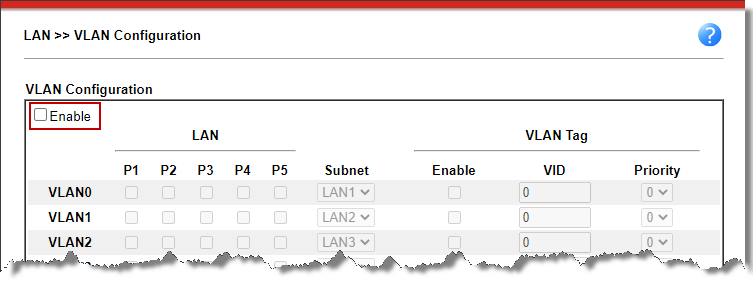HƯỚNG DẪN CẤU HÌNH THAY ĐỔI IP MẠNG LAN
Tình huống:
- Mặc định Router Vigor có IP là 192.168.1.1 (Subnet mask 255.255.255.0)
- Bạn muốn thay đổi IP LAN của Router Vigor cho phù hợp với mạng LAN hiện tại của Công ty là 192.168.100.1
Bước 1: Nối cáp mạng từ máy tính vào port LAN1 của DrayTek. Đăng nhập vào giao diện web cùa Vigor: http://192.168.1.1 với user: admin / password: admin (Mặc định)
Bước 2: Thay đổi IP LAN
- Vào LAN >> General Setup
- Ở LAN 1: Chọn Details Page
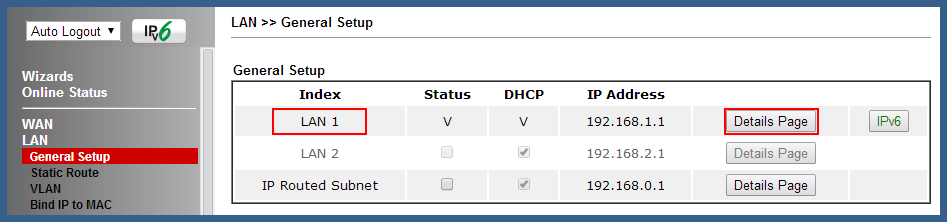
- IP Address: Địa chỉ IP LAN của Router Vigor – Bạn có thể thay đổi cho phù hợp với mạng LAN hiện tại là 192.168.100.1
- Start IP Address : điền IP bắt đầu cấp (ví dụ 192.168.100.1)
- IP Pool Count: điền số lượng IP được cấp (ví dụ 200)
- Gateway IP Address: Điền IP router đã thay đổi tại mục IP Address phía trên (ví dụ 192.168.100.1)
- DNS Server IP Address: tại Primary IP Address và Secondary IP Address: Điền DNS server cấp cho máy con ( ví dụ 8.8.8.8/ 8.8.4.4)
- Nhấn OK
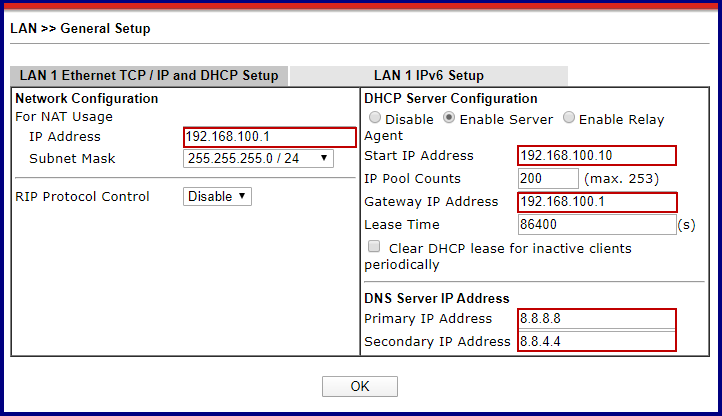
Sẽ hiện ra thông báo yêu cầu khởi động lại Router Vigor >> Nhấn OK
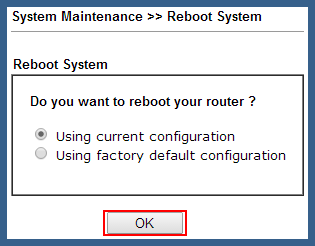
Sau khi Router Vigor khởi động lại bạn có thể sử dụng Router Vigor với IP mới là 192.168.100.1
TRONG TRƯỜNG HỢP NHẬN ĐƯỢC THÔNG BÁO LỖI
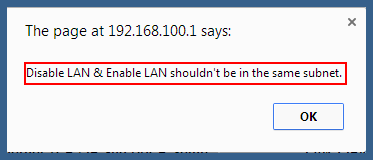
Có nghĩa là IP bạn muốn đổi (Ví dụ là 192.168.2.1) trùng với một trong những IP mà Router Vigor đang sử dụng (LAN 2,3,4 hoặc IP routed subnet). Các lớp mạng sau thường được Vigor sử dụng:
+ LAN 1 : 192.168.1.1/24
+ LAN 2 : 192.168.2.1/24
+ LAN 3 : 192.168.3.1/24
+ LAN 4 : 192.168.4.1/24
+ LAN 5 : 192.168.5.1/24
...
+ IP Route : 192.168.0.1/24
Trong trường hợp này hãy làm theo hướng dẫn bên dưới:
(Hướng dẫn bên dưới giúp bạn có thể đổi IP của Vigor thành 192.168.2.1 – Trùng với lớp mạng LAN 2 có sẳn)
Bước A: Đăng nhập vào giao diện web cùa Roter Vigor: http://192.168.1.1 với user: admin / password: admin (Mặc định)
Bước B: Thay đổi IP LAN 2 thành 192.168.20.1 (Khác với lớp mạng 192.168.2.1)
- Vào LAN >> VLAN Configuration: chọn Enable
+ VLAN 0: Chọn P1,2,3,4 và SSID1,2,3,4 (nếu Vigor có chức năng Wifi)
+ VLAN 0: Subnet chọn LAN1
+ VLAN 1: Chọn Port bất kì (ví dụ Port P5)
+ VLAN 1: Subnet chọn LAN báo trùng lớp mạng (ví dụ LAN 2)
+ Nhấn OK
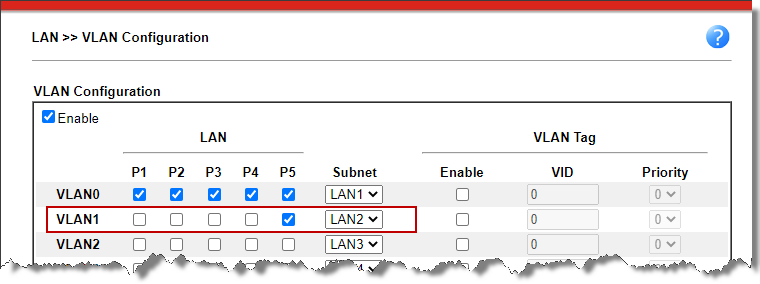
+ Sẽ hiện ra thông báo yêu cầu khởi động lại Vigor . BỎ QUA THÔNG BÁO NÀY và làm tiếp các bước bên dưới
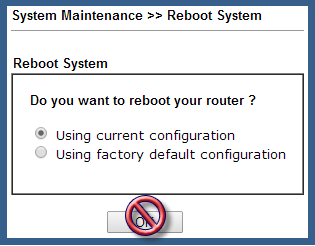
- Vào LAN >> General Setup
- Chọn Details Page của LAN hoặc IP Routed Subnet nào trùng lớp mạng với IP bạn muốn đặt cho Vigor. Trường hợp này là LAN 2
- Ở LAN 2: Chọn Details Page
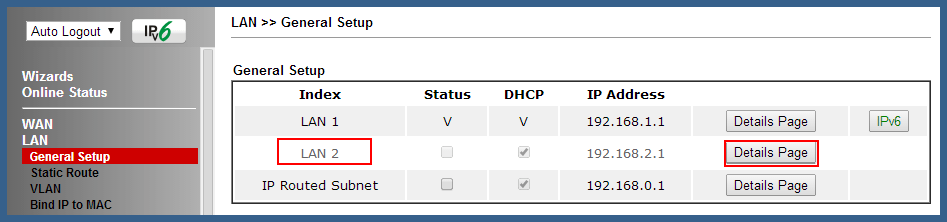
+ IP Address : Điền vào 192.168.20.1
+ Các phần khác không thay đổi
+ Nhấn OK >> Sẽ hiện ra thông báo yêu cầu khởi động lại Vigor . BỎ QUA THÔNG BÁO NÀY và làm tiếp các bước bên dưới
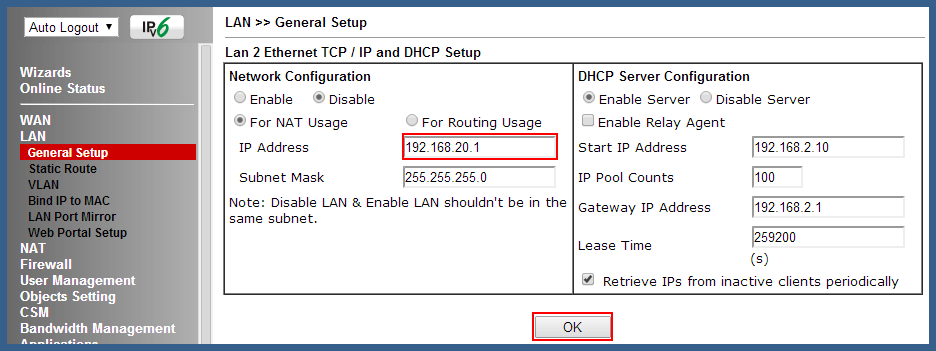
Bước C: Thay đổi IP LAN 1 thành 192.168.2.1 theo đúng yêu cầu
- Vào LAN >> General Setup
- Ở LAN 1: Chọn Details Page
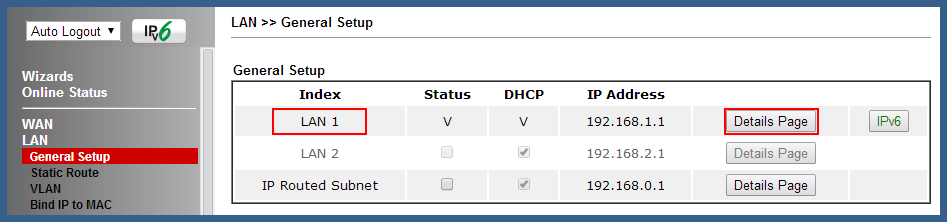
- IP Address: Địa chỉ IP LAN của Vigor – Bạn có thể thay đổi cho phù hợp với mạng LAN hiện tại là 192.168.2.1
- Nhấn OK
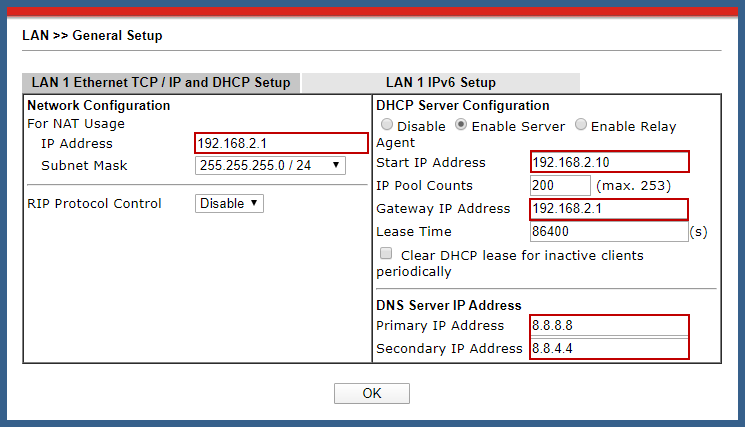
Sẽ hiện ra thông báo yêu cầu khởi động lại Router Vigor >> Nhấn OK
Sau khi Router Vigor khởi động lại bạn có thể sử dụng Router Vigor với IP mới là 192.168.2.1 ./.
Bước D: tắt tính năng VLAN
Vào LAN >> VLAN, bỏ check Enable >> nhấn OK reboot và reboot thiết bị